Jak korzystać z aplikacji w aplikacji Wiadomości na iPhonie w systemie iOS 17
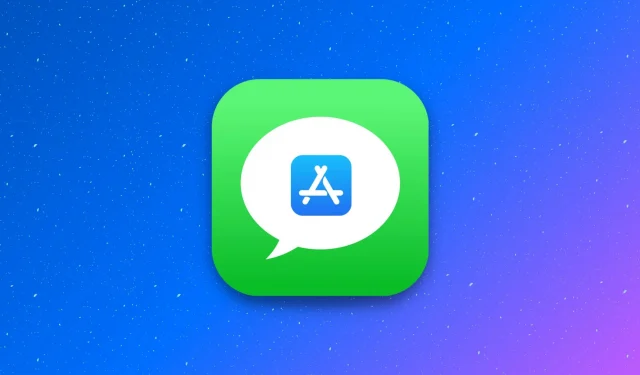
Dowiedz się, jak usprawnić wysyłanie SMS-ów, korzystając z aplikacji lub rozszerzeń Apple Messages na telefonie iPhone i iPadzie z systemem iOS 17 lub iPadOS 17.
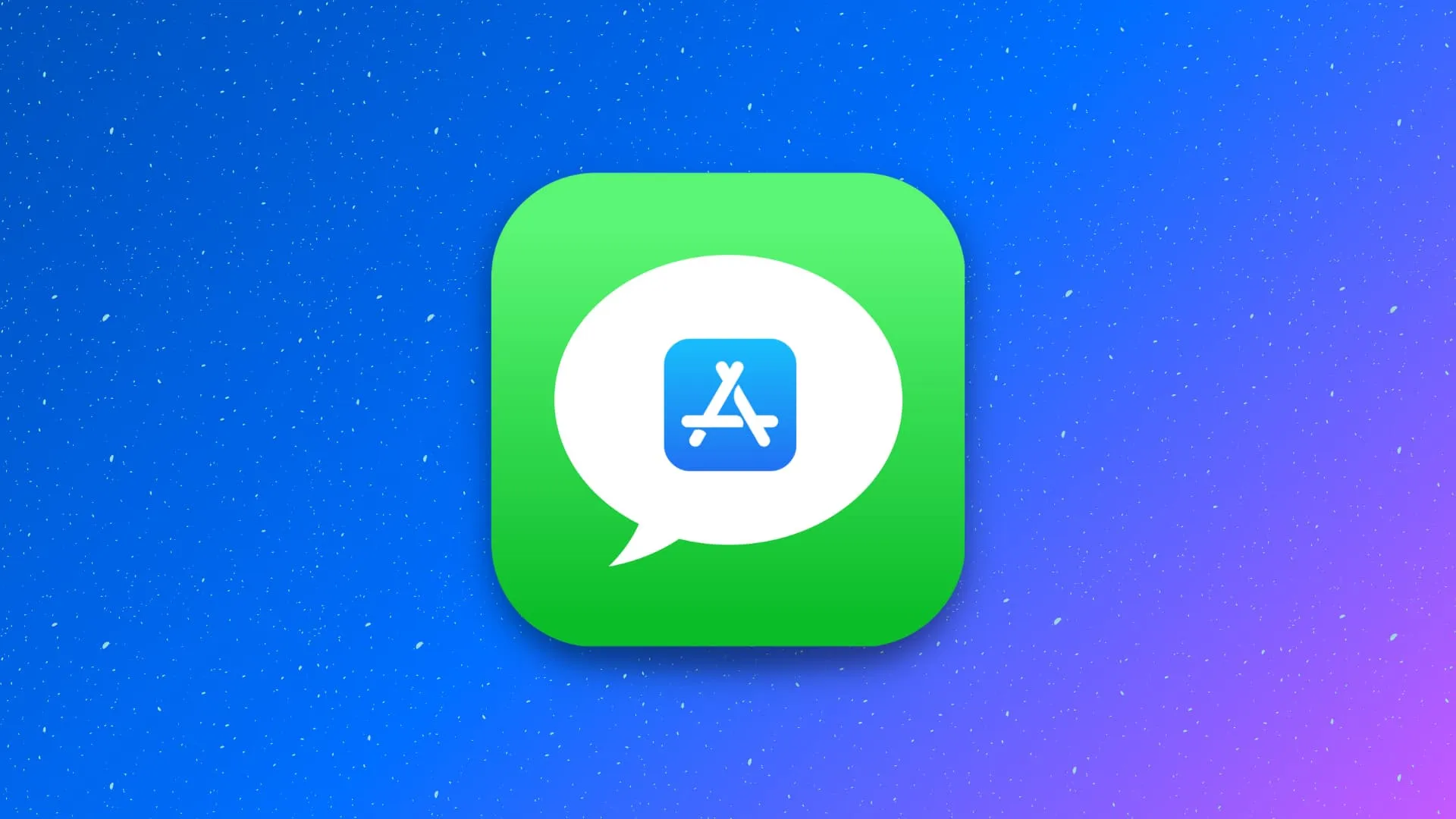
Aplikacja Wiadomości nie ogranicza się tylko do wysyłania SMS-ów. Za pomocą aplikacji iMessage możesz dodać więcej do swoich wiadomości . Na przykład aplikacja Giphy umożliwia łatwe dodawanie animowanych plików GIF do wiadomości.
Oto jak uzyskać dostęp, używać, pobierać i usuwać aplikacje iMessage.
Użyj istniejących aplikacji iMessage
W Wiadomościach automatycznie pojawia się dwanaście aplikacji Apple. Oprócz nich automatycznie wyświetla się także wersja iMessage Twoich zwykłych aplikacji na iPhone’a.
Oto jak uzyskać dostęp do aplikacji iMessage i z nich korzystać:
- Otwórz aplikację Wiadomości na iPhonie lub iPadzie i wejdź do rozmowy.
- Naciśnij przycisk plus , aby otworzyć szufladę aplikacji.
- Wybierz widoczną tutaj aplikację Apple lub aplikacji innej firmy, użyj opcji wiadomości i naciśnij niebieski przycisk wysyłania .
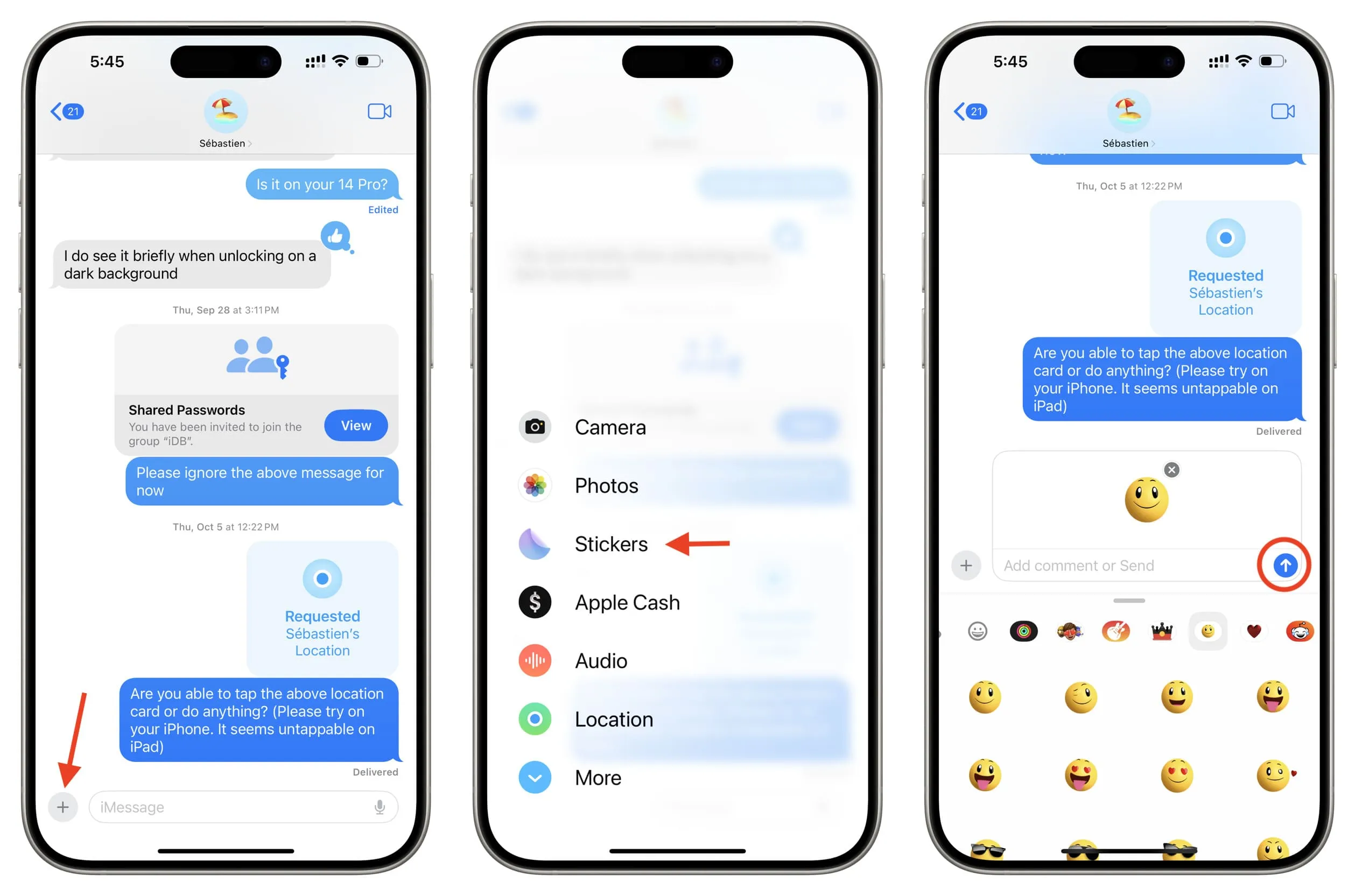
Oto, co robią wbudowane aplikacje Apple:
- Aparat: umożliwia zrobienie zdjęcia, dodanie efektów, edycję lub oznaczenie obrazu , a następnie wysłanie go.
- Zdjęcia: umożliwia wybranie istniejącego obrazu lub filmu z aplikacji Zdjęcia. Wskazówka: możesz dotknąć i przytrzymać przycisk plusa (krok 2 powyżej), aby bezpośrednio otworzyć aplikację Zdjęcia.
- Naklejki: wyślij naklejkę . Możesz dotknąć opcji Edytuj na ekranie Naklejki, aby zarządzać istniejącymi aplikacjami z naklejkami lub pobrać nowe z App Store.
- Apple Cash: użyj go do wysyłania pieniędzy z konta Apple Cash.
- Dźwięk: dotknij, aby nagrać i wysłać wiadomości głosowe .
- Lokalizacja: użyj tej opcji, aby udostępnić swoją aktualną lokalizację na godzinę, do końca dnia lub na czas nieokreślony.
- Więcej: to nie jest aplikacja, ale jej dotknięcie pozwala wyświetlić pozostałe aplikacje na drugiej stronie szuflady aplikacji.
- Sklep: użyj go do pobrania nowych aplikacji iMessage. Więcej o tym później.
- #images: pozwala znajdować pliki GIF i wysyłać je w wiadomościach.
- Zameldowanie: Użyj tej opcji, aby wysłać informację o zameldowaniu na podstawie lokalizacji lub czasu do członka rodziny lub znajomego, aby informować go o tym.
- Digital Touch: narysuj coś i wyślij . Możesz też zrobić zdjęcie lub film, narysować je i wysłać.
- Memoji: utwórz lub wyślij istniejące Memoji .
- Muzyka: udostępnij znajomemu ostatnio odtwarzany utwór z Apple Music .
Oprócz aplikacji Apple zobaczysz także wersje istniejących aplikacji iMessage zainstalowanych na Twoim iPhonie lub iPadzie, pod warunkiem, że dodano dla nich obsługę.
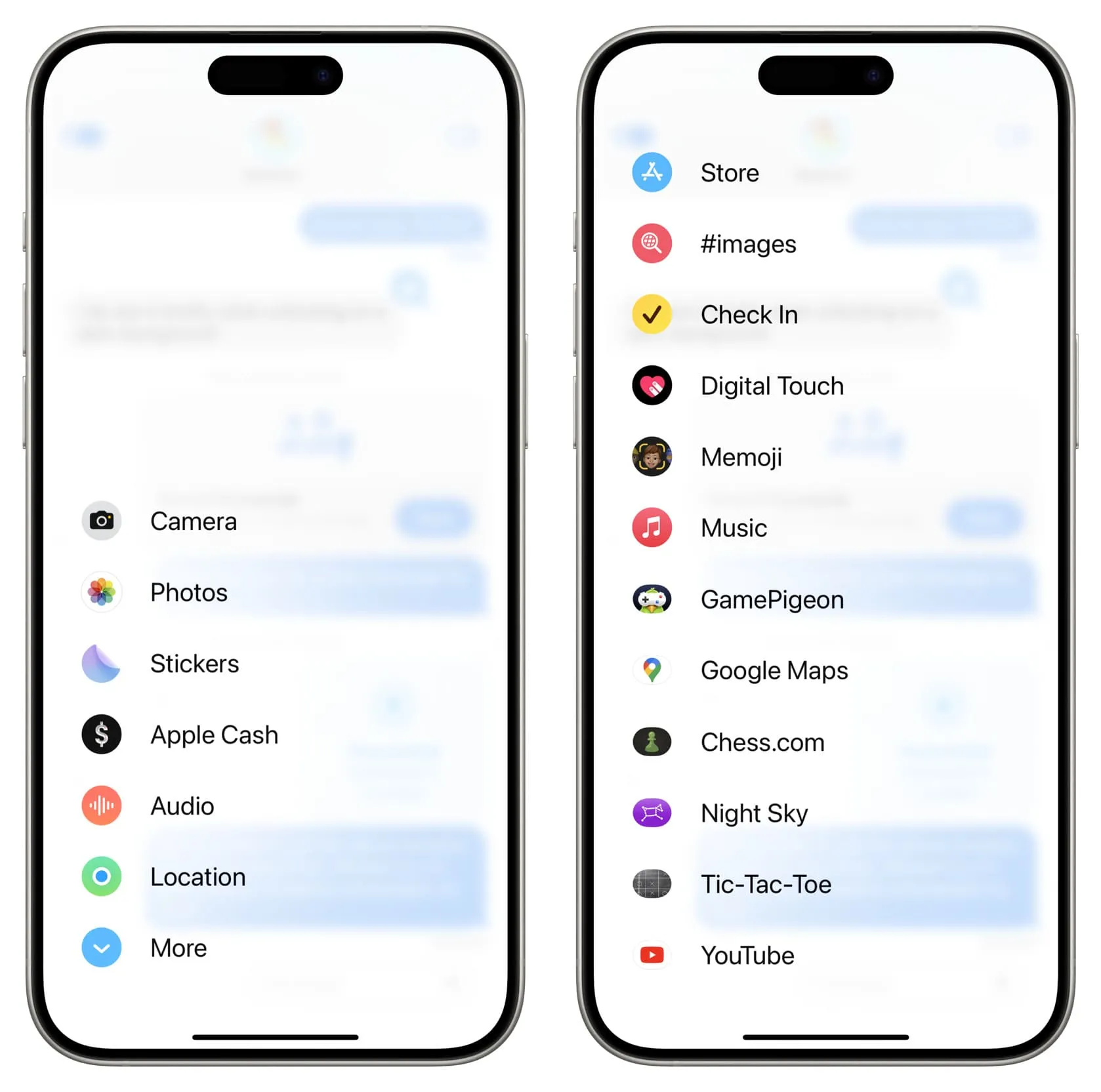
Pobierz nowe aplikacje iMessage
Aplikacje iMessage są dwojakiego rodzaju:
- te, które są dostępne tylko w aplikacji Wiadomości,
- te, które są dołączone do zwykłych aplikacji na iPhone’a lub iPada.
Oto jak je pobrać.
Skorzystaj ze sklepu z aplikacjami iMessage
- Wejdź do dowolnej rozmowy w aplikacji Wiadomości.
- Stuknij przycisk plusa , a następnie stuknij Więcej lub przesuń palcem w górę.
- Stuknij opcję Sklep , aby otworzyć sklep z aplikacjami iMessage.
- Stuknij opcję Pobierz, cenę przedmiotu lub ikonę strzałki ponownego pobrania, aby zainstalować naklejkę, grę lub aplikację iMessage.
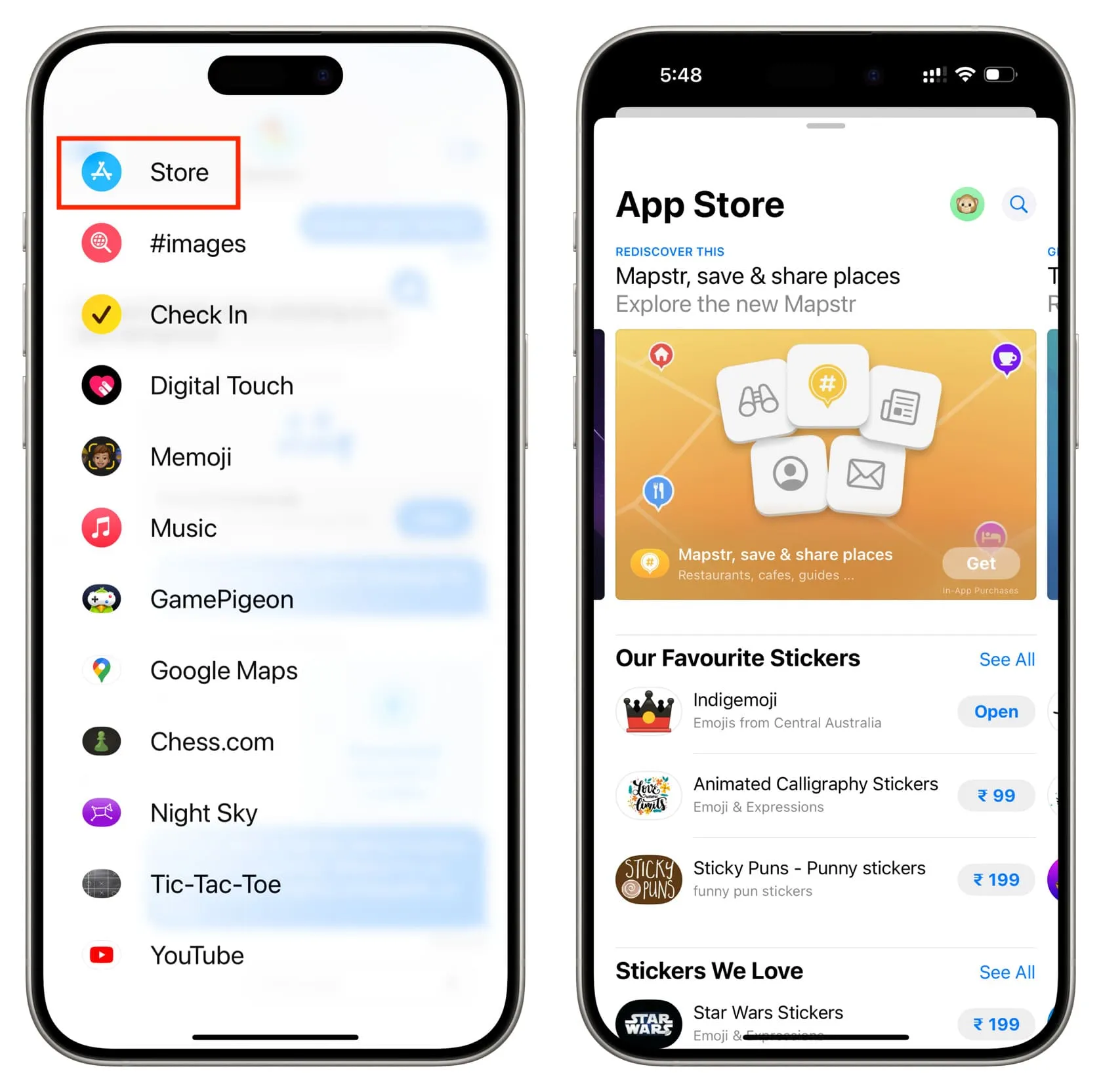
Pobierz aplikację w wersji iMessage
Jeśli na stronie aplikacji w sklepie App Store widzisz słowa „ Aplikacje iMessage ” i ikonę dymka czatu , oznacza to, że ta aplikacja jest dostarczana z dołączoną wersją iMessage. Po prostu go zainstaluj, a jego wersja iMessage automatycznie pojawi się w szufladzie aplikacji Wiadomości.
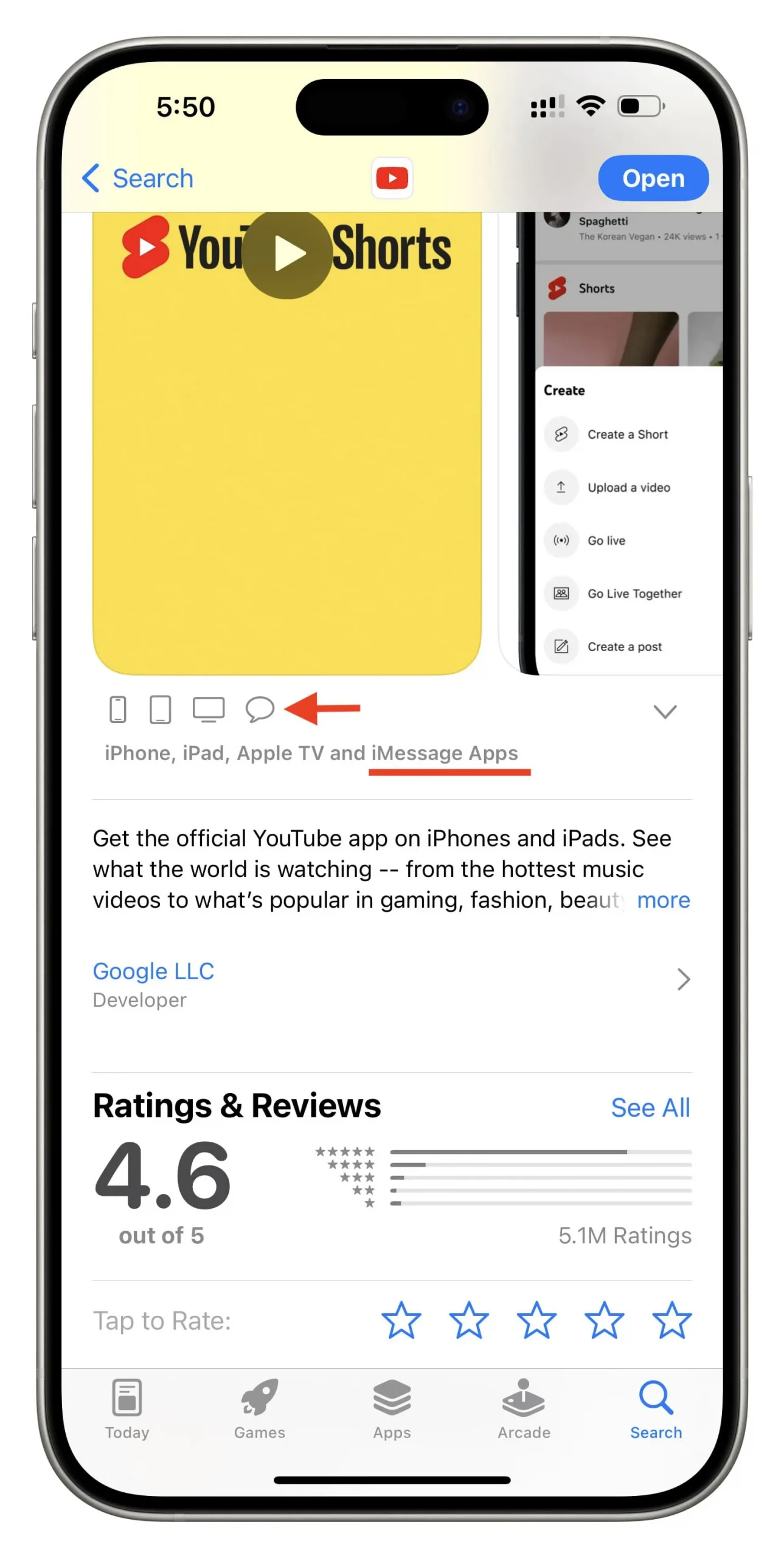
Zmień kolejność aplikacji iMessage
Częściej używane aplikacje możesz przenieść na pierwszą stronę, a resztę umieścić na drugim ekranie w zakładce Więcej.
Oto jak zmienić kolejność aplikacji iMessage na iPhonie:
- Stuknij przycisk plusa w rozmowie, aby wyświetlić aplikacje iMessage.
- Dotknij i przytrzymaj ikonę aplikacji, przeciągnij ją w górę lub w dół i upuść w nowym miejscu. Możesz także przeciągnąć go do końca, aby przenieść go na następną stronę, znajdującą się za przyciskiem Więcej.
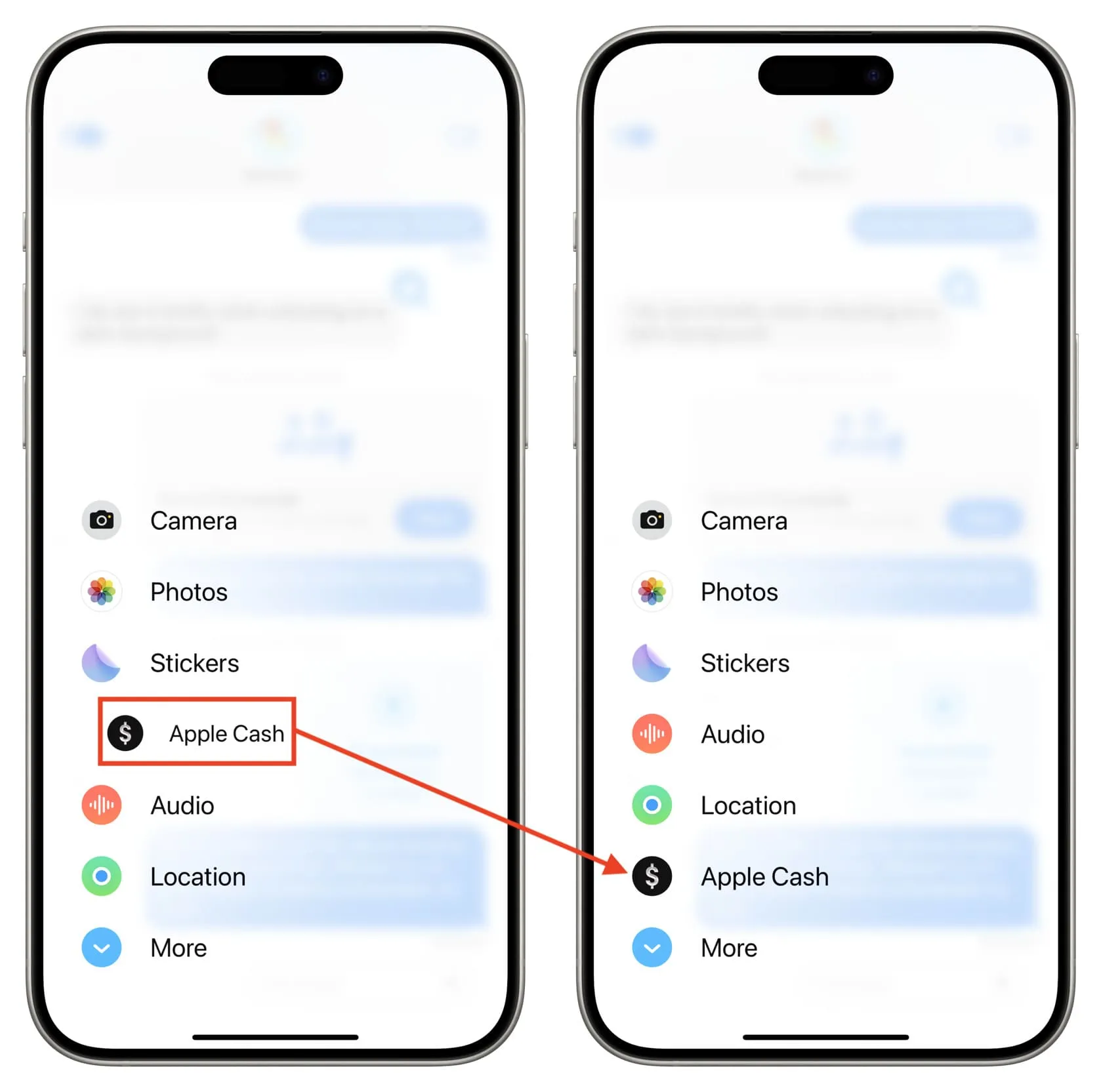
Usuń aplikacje iMessage
Nie potrzebujesz już aplikacji do wyświetlania w aplikacji Wiadomości na iPhonie lub iPadzie? Oto jak go usunąć.
- Otwórz aplikację Ustawienia iOS 17 .
- Przewiń w dół i dotknij Wiadomości .
- Teraz dotknij Aplikacje iMessage .
- Aby usunąć ekskluzywną aplikację iMessage, dotknij czerwonego przycisku minus obok jej nazwy i naciśnij Usuń .
- Aby zwykła aplikacja nie wyświetlała swojej wersji iMessage w aplikacji Wiadomości i nie wypełniała tego ekranu, wyłącz przełącznik obok jej nazwy.
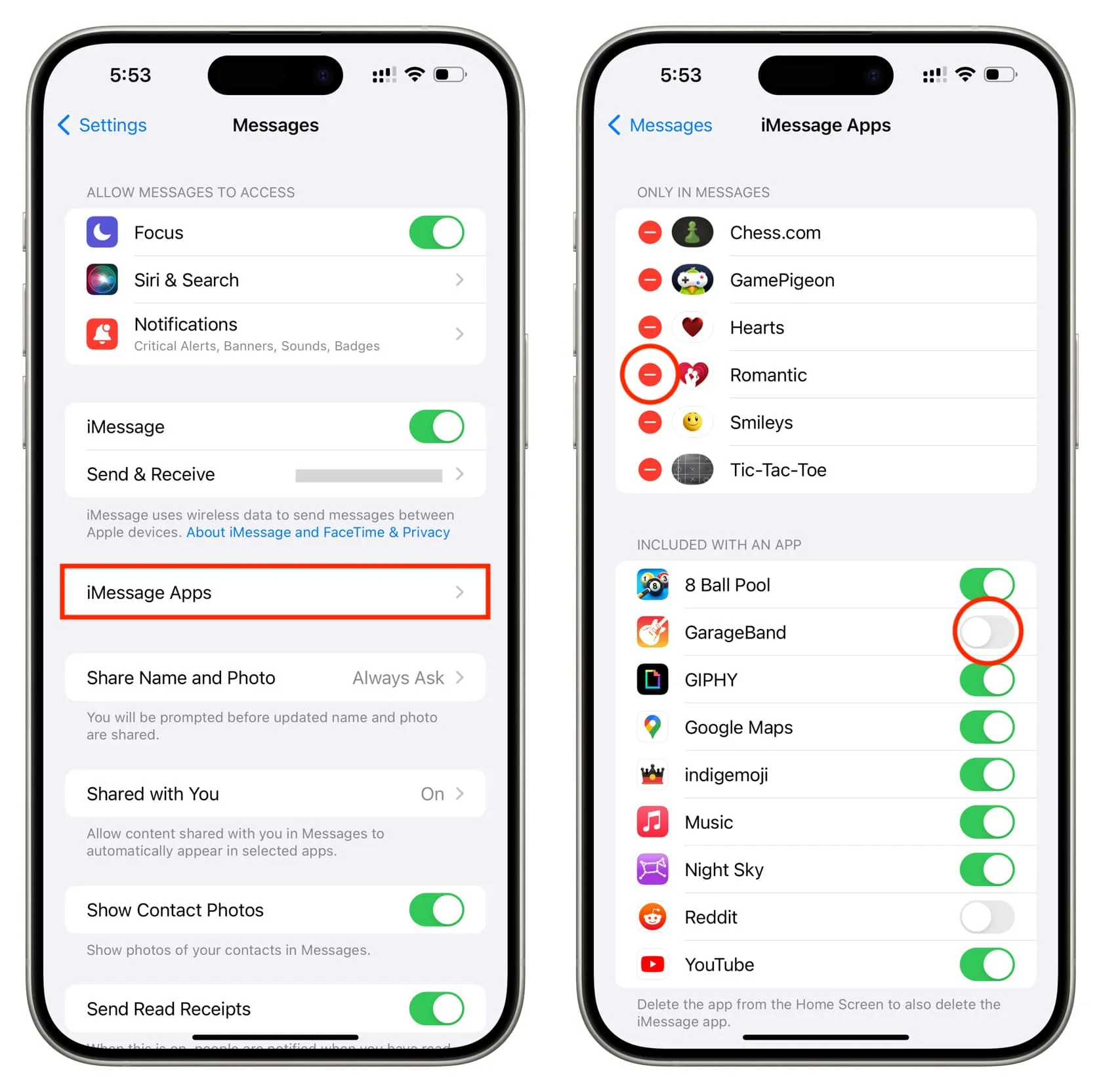
Zrób więcej w Wiadomościach:
Dodaj komentarz